- 软件大小:8.94MB
- 软件语言:简体中文
- 软件类型:国产软件
- 软件类别:卸载清除
- 更新时间:2018-11-07
- 软件授权:免费版
- 官方网站://www.9553.com
- 运行环境:XP/Win7/Win8/Win10
- 标签:系统清理 清理工具
CCleanerSlim系统清理优化 v6.06.10144
43.8MB/简体中文/7.5
OneSafe PC Cleaner pro v7.2.0.4 中文版
5.57MB/简体中文/7.5
PC Win Booster Free v11.2.1.773 免费版
19.82MB/简体中文/7.5
10.7MB/简体中文/7.5
Advanced PC Cleanup v1.0.0 中文版
11.3MB/简体中文/7.5
Ace Utilities汉化版是一款非常优秀的系统清理工具,该软件能够帮你清理浏览器和应用程序历史记录,缓存,临时文件,cookie等,而且操作起来相当的简单,因此有需要的赶紧来下载吧!
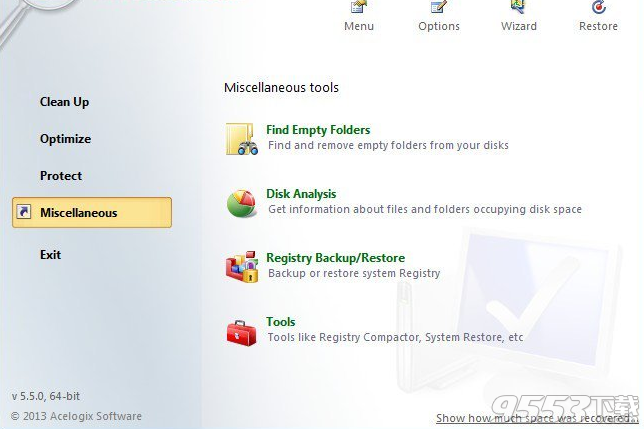
1、在本站下载并解压,得到以下文件

2、双击aceutils.exe运行,点击next
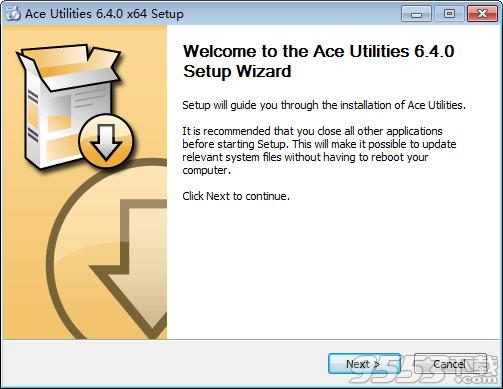
3、许可协议,点击i agree
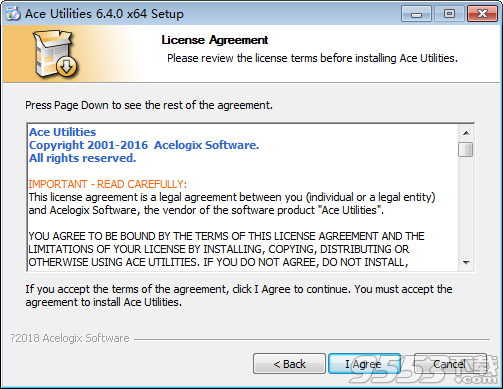
4、点击浏览选择软件安装路径,点击next
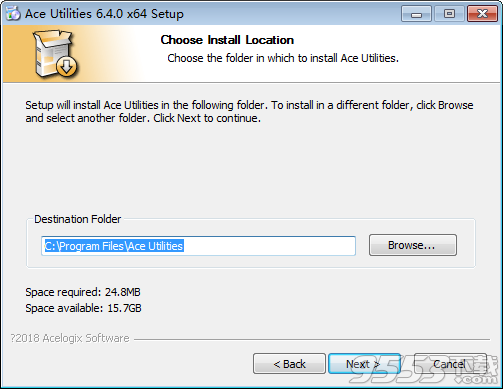
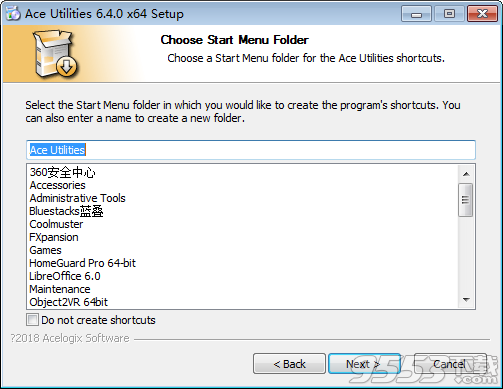
5、点击 install安装
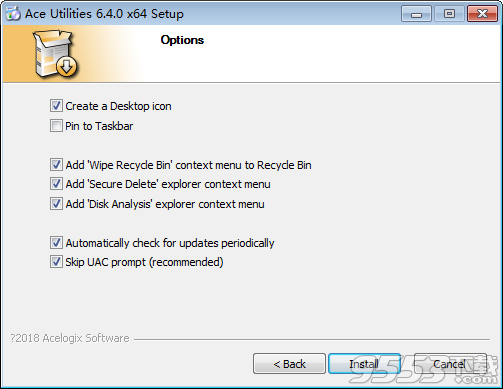
6、安装中,速度非常快
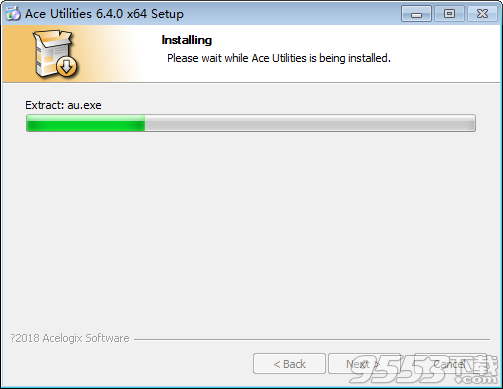
7、安装完成,点击finish退出向导
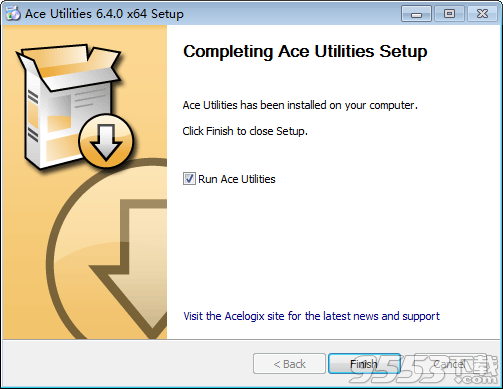
8、运行软件,如图所示,点击Enter Registration Key
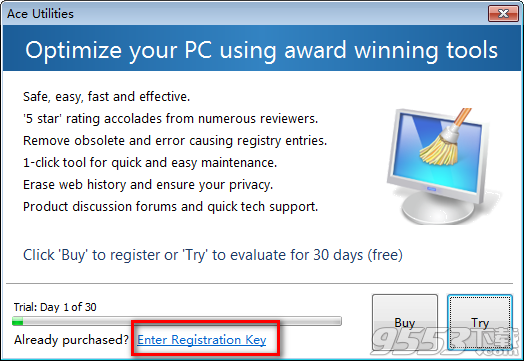
9、运行keygen注册机,如图所示,输入用户名自动生成注册码。将用户名和注册码对应复制到软件注册窗口中,点击ok
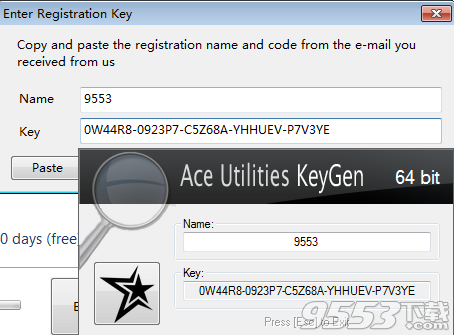
10、注册成功
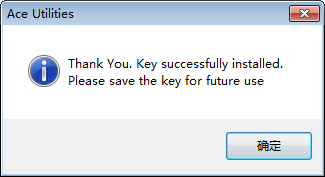
•最先进的注册表清理程序,以清理Windows注册表。
•使用磁盘清理程序清除磁盘中不需要的垃圾,临时和过时文件。
•清理浏览器和应用程序历史记录,缓存,临时文件,cookie等。
•使用启动管理器控制使用Windows自动启动的应用程序。
•修复损坏的开始菜单和桌面快捷方式。
•删除真正的重复文件。
•正确卸载应用程序。
•两种模式 - 专家和普通模式。
•用户友好,稳定和安全。
•更多的公用事业......
优点:
•优化,加速和清理系统。
•防止应用程序崩溃。
•加载窗口更快。
•顺利运行应用程序。
•保护您的隐私和安全。
•重新获得磁盘空间。
•阻止间谍软件,特洛伊木马,广告软件等。
•修复某些应用程序错误。
•无需花费太多时间,超快速地完成。
•更好地了解您的计算机。
•像新的一样维护您的系统。
•运行速度比同级别的其他人快得多,非常安全
实用程序>清理>删除垃圾文件
垃圾文件几乎是您使用的所有Windows应用程序创建的。在理想情况下,这些文件由首先创建它们的程序删除。但是,这种情况并不经常发生。这些文件可能暂时存在,其中创建该文件的父程序将在退出时删除它们,或者由于父程序的意外终止而永久存在,程序中的错误,系统崩溃等。
这里需要注意的是,留下的这些文件将驻留在您的硬盘中并累积超时,除非您手动查找并删除它们。拥有大量此类垃圾文件的一些结果是系统性能大幅下降,硬盘空间消耗(有时高达数百兆字节),系统崩溃等。
删除垃圾文件工具可以发现这些不需要的文件,并帮助您快速有效地摆脱它们。
如何使用:
1.在Ace Utilities Clean Up页面中,单击Remove Junk Files
2.现在,在下一个窗口中,转到右侧的“选择驱动器”窗格。选择您想要扫描的驱动器。为避免扫描驱动器,请移除其侧面显示的“复选标记”。要仅选择安装Windows的驱动器,请在“选择驱动器”窗格内右键单击;选择仅安装OS驱动器'。默认情况下,选择所有驱动器进行扫描。如果通过单击“x”按钮关闭“选择驱动器”窗格,则可以使用顶部的“选择驱动器”按钮使窗格可见。如果您未选择任何驱动器,则只扫描Windows安装的驱动器中的“temp”文件夹。
注意:要在“选择驱动器”列表中列出映射的网络驱动器,您可能需要禁用Windows用户帐户的用户帐户控制(UAC)。
3.单击此窗口顶部的选项转到Ace Utilities选项。更改选项后,单击“确定”以保存首选项。
注意:其中一些选项是forexpert用户。
4.选择必要的设置后,现在可以开始扫描了。单击扫描
在某些时候,如果您决定停止扫描过程,请单击“停止”按钮。
5.扫描完成后,将显示找到的垃圾文件列表。 '勾选'您要从PC中删除的文件。默认情况下,找到的所有文件都标记为删除。选择一个或多个文件并右键单击它将生成一个带有以下选项的上下文菜单。
打开:使用关联的程序打开所选文件。
打开方式:显示Windows“打开方式”框,您可以从中选择适当的程序以打开所选文件。
浏览文件夹:使用Windows资源管理器打开所选文件所在的文件夹。
打开文件夹:打开所选文件所在的文件夹。
属性:打开突出显示文件的“Windows属性”框。
全选,检查无和反转检查:选择/取消选择要删除的文件
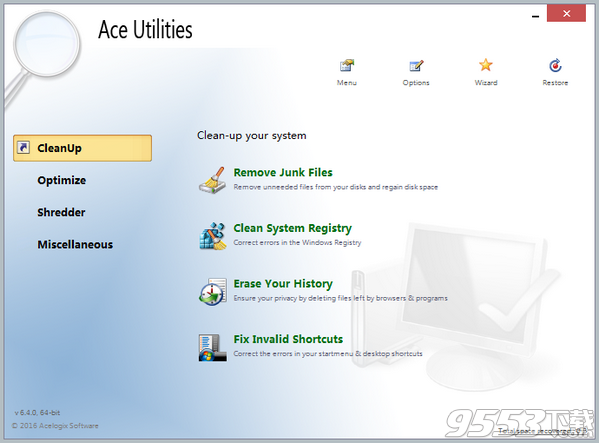
突出项目
*选中标记,取消选中,反转检查:选择/取消选择突出显示的项目。
*从列表中删除:从列表中删除突出显示的项目。这不会从您的系统中删除该条目。
*始终排除(永不再找):从列表中删除突出显示的文件;还指示“删除垃圾文件”工具在将来的扫描中忽略该文件。如果您认为删除文件*可能*之后会产生问题,这将非常有用。
报告:将列出的垃圾文件列表另存为文本文件。
6.单击“删除”以删除选中已标记的文件。您可以将这些文件发送到Windows回收站,永久删除它们或压缩并将它们移动到您选择的位置。默认情况下,文件被发送到回收站。要覆盖此行为,请单击顶部的“选项”按钮并进行必要的更改。
如果您已设置Ace Utilities以备份已删除的垃圾文件,则会生成相应的撤消文件并将其保存在Ace Utilities Backups文件夹中,并可用于还原以后删除的文件。请参阅还原工具的文档以了解有关此内容的更多信息。
“删除垃圾文件”工具使用内置的“忽略列表”来忽略扫描某些文件/文件夹。这使得该工具更安全。阅读有关忽略列表的更多信息。
实用工具>清理>清洁系统注册表
注册表是MicrosoftWindows中使用的中央分层数据库,用于存储为一个或多个用户,应用程序和硬件设备配置PC所需的信息。注册表包含Windows在操作期间不断引用的信息,例如为每个用户设置配置文件,详细信息关于安装在您的计算机上的应用程序以及应用程序可以创建的文档类型,系统中存在的所有硬件,正在使用的端口等。
随着时间的推移,Windows注册表开始膨胀,数据无效且过时。这些无效数据最终会在注册表中累积,从而减慢Windows的速度,从而影响PC性能并导致其他问题。
CleanSystemRegistry是当今市场上最安全的注册表清理工具之一。它的扫描引擎彻底,安全,快捷。
如何使用
1.在AceUtilitiesCleanUp页面中,单击CleanSystemRegistry
2.现在,在下一个窗口中,转到右侧的“扫描选项”窗格。在这里,您将看到此工具将检查错误的部分列表。这些内容在本页末尾进行了解释。从列表中选择/取消选择所需的选项。要取消选择一个条目,请删除其旁边显示的“复选标记”。默认设置将满足大多数用户的需求,但我们建议您选择所有选项以进行更详细的清理。如果通过单击“x”按钮关闭“扫描选项”窗格,则可以使用顶部的“扫描选项”按钮再次显示窗格。
3.单击此窗口顶部的选项转到AceUtilities选项。更改选项后,单击“确定”以保存首选项。
注意:其中一些选项是forexpert用户。
4.选择必要的设置后,单击“扫描”
在某些时候,如果您决定停止扫描过程,请单击“停止”。
5.扫描完成后,将显示找到的无效和错误条目的列表。'勾选'要从注册表中删除的项目。默认情况下,找到的allentries被标记为删除。突出显示一个条目并右键单击它将生成一个上下文菜单。菜单上的各种选项说明如下。
在注册表编辑器中打开:打开Windows“注册表编辑器”并将您带到最高限度。
从注册表中删除
*所有突出显示的项目:从审核中删除突出显示的条目
*所有标记物品:删除注册处的“勾选标记”条目
全选,检查无和反转检查:选择/取消选择进行删除。
突出项目
*选中标记,取消选中,反转检查:选择/取消选择突出显示的项目。
*从列表中删除:从列表中删除突出显示的项目。这不会从系统中删除条目。
*始终排除(永不再找):从列表中删除突出显示的项目;还指示'清洁系统注册表'工具忽略未来扫描中的项目。如果年轻人删除此条目*可能*之后产生问题,这将非常有用。
报告:将整个列表保存为文本文件。
6.单击“删除”以从注册表中删除条目。此时,您可以选择创建“系统还原点”。如果需要,请选中“创建还原点”选项。要自定义此行为,请单击顶部的“选项”按钮。选项部分给出了详细说明。
每当您使用“CleanSystemRegistry”工具从注册表中删除条目时,都会生成一个Undo文件并保存在AceUtilitiesBackups文件夹中。如果之后遇到任何问题,此文件可用于重新创建以后删除的条目。请参阅“还原”工具的文档以了解有关此内容的更多信息。
为了增加安全性,“清洁系统注册表”工具使用“忽略列表”,其中包含忽略扫描时遇到的条目。这使得它更安全。阅读有关忽略列表的更多信息。
以下是“CleanSystemRegistry”工具扫描的错误类型或无效数据:
•系统条目
“本地计算机配置单元”包含特定于计算机(适用于任何用户)的配置信息。
•用户条目
“当前用户配置单元”包含当前登录用户的配置信息的根。
•所有用户的条目
“所有用户配置单元”包含计算机上所有主动加载的用户配置文件。
•开始菜单
此选项清除注册表中的无效“开始”菜单数据。
•过时的软件
此选项清除从Windows安装中删除/卸载的软件的无效条目。
•文件扩展名
此选项清除注册表中的无效文件扩展名条目。
•文件关联
此选项清除注册表中的无效文件关联条目。
•ActiveX和COM
此选项删除对不存在的可执行模块的无效引用。
•Shell扩展
此选项删除无效的Windowsshell扩展条目。
•应用程序路径
此选项删除对应用程序的无效路径引用。
•添加/删除条目